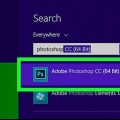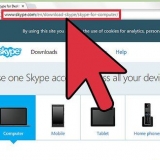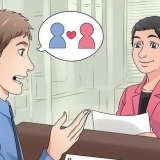Velg Direktevalg. Klikk og dra over ankerpunktene du vil endre eller slette. Bruk Shift-klikk for å velge flere, ikke-tilstøtende punkter samtidig. Deretter kan du redigere disse punktene som en gruppe, eller trykke på Slett for å fjerne den delen av formen. Du kan også konvertere teksten til en "punktgrafikk," som du kan redigere som alle andre bilder. Høyreklikk på teksten i tekstlaget og velg Konverter til piksler. Teksten er nå ikke lenger redigerbar som et tekstlag (skriftstørrelse, stiler osv.), men du kan nå male på den, slette den osv. Lag en kopi av tekstlaget før du gjør noen endringer i det, i tilfelle du ønsker å endre originalteksten i fremtiden.
Konverter tekst til en disposisjon i photoshop
Photoshops håndtering av tekst er veldig robust, men det er tider når skriftene du har til rådighet ikke er helt i orden. Eller kanskje du vil gjøre en av karakterene litt annerledes enn resten. Selv om det ikke er mulig å endre fonter direkte, kan du konvertere dem til baner og dra nytte av Photoshops kraftige verktøy. Her viser vi deg hvordan det fungerer.
Trinn

1. Åpne Photoshop. Skriv inn teksten du vil konvertere til konturer, eller åpne et eksisterende dokument med en font som ikke er et bilde (bitmap).

2. Høyreklikk på tekstlaget. Plasser musen over teksten i tekstlaget (ikke på [T] i verktøykassen) og høyreklikk på den. Velg fra kontekstmenyen Gjør om til form.
Teksten din har nå fått en bane (synlig i vinduet Baner).

3. Bruk Direct Selection-verktøyet. Den finner du på venstre side av verktøykassen, enten ved å klikke på pilen eller ved "en" å skrive. Med denne kan du så gjøre noen endringer i omrisset av teksten.

4. Endre polstringsegenskapene. Øverst i vinduet kan du velge fyll- og konturegenskaper. Endre fyllet fra standard tekstfarge til en annen farge for hver bokstav, bland på tvers av alle tegn, ha en kontur, men ingen fyll, mønsterfyll osv. Fyllingsmulighetene er svært omfattende.

5. Endre formen på omrisset. Bruk Direct Selection for å endre skriftomrisset for å lage variasjoner i standardtekst. Klikk og dra på hvert ankerpunkt, eller velg flere punkter samtidig og foreta større justeringer etter behov.

6. Dekonstruer en bokstav. For eksempel for å få poenget med brevet "Jeg" for å samle, gjør følgende:
Tips
- Dette er en veldig kraftig funksjon. Ikke bare utnytter denne måten fordelene med vektortekst på best mulig måte (enkel å fylle ut, muligheten til å redigere og forvrenge tekst etter eget ønske, etc.).), men du har også friheten til å endre størrelsen på teksten til hvilken som helst størrelse. Du kan gjøre den veldig stor, veldig liten eller alt i mellom, og alt uten tap av kvalitet, slik tilfellet er med punktgrafikktekst.
Advarsler
- Når teksten er konvertert til en disposisjon, er den ikke lenger en font... Det er et objekt, så det er ikke lenger mulig å endre tekst eller skrift (størrelse, kursiv, etc.) å endre.
Artikler om emnet "Konverter tekst til en disposisjon i photoshop"
Оцените, пожалуйста статью
Populær